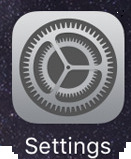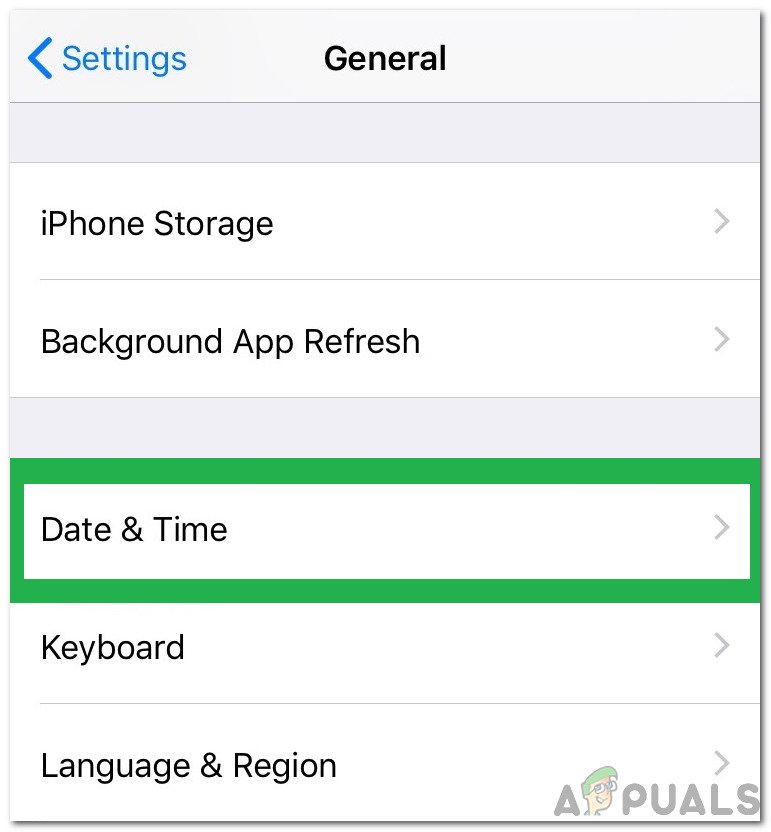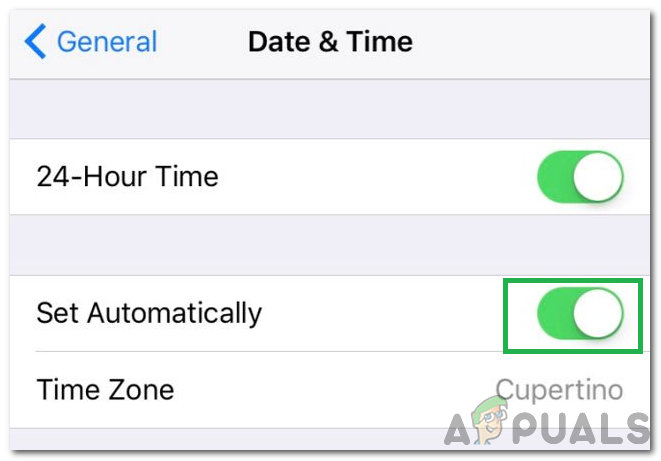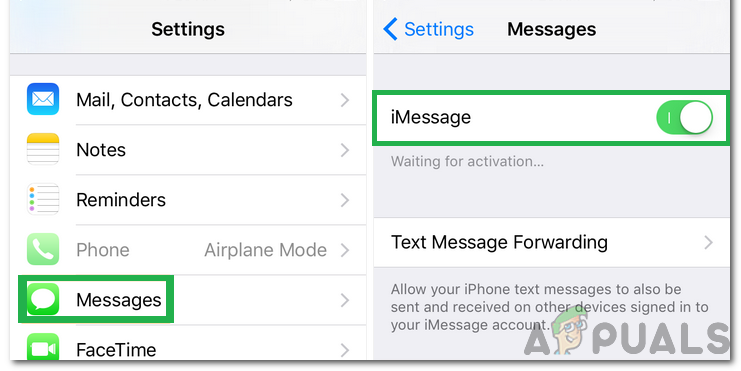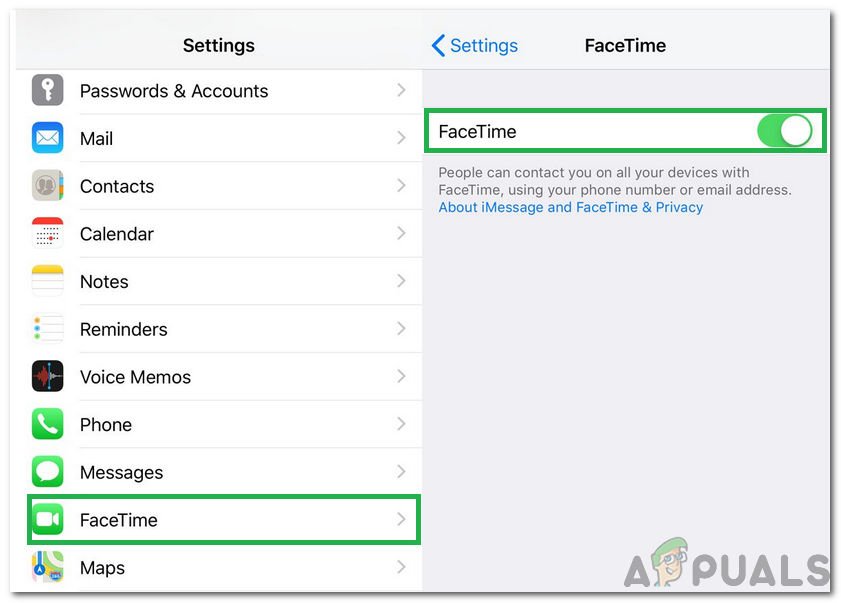iPhone là một trong những thiết bị di động phổ biến nhất và chúng có hệ điều hành iOS thương hiệu của Apple cho phép tạo ra một hệ điều hành an toàn và khá nhẹ hơn nhiều so với Android. Người dùng iPhone cũng được hưởng các tính năng nhãn hiệu khác nhau như tính năng “iMessage” và “Facetime”. Những điều này cho phép trải nghiệm rất cụ thể và nó làm cho việc giao tiếp giữa hai người dùng iPhone trở nên thuận tiện hơn.

“Đã xảy ra lỗi khi kích hoạt. Thử lại ”Lỗi
Tuy nhiên, gần đây, có rất nhiều báo cáo về việc người dùng không thể kích hoạt “iMessage” và các tính năng “Facetime” và thông báo “ Đã xảy ra lỗi khi kích hoạt. Thử lại ' được hiển thị. Trong bài viết này, chúng tôi sẽ thảo luận về một số lý do mà nó có thể được kích hoạt và cũng cung cấp các giải pháp khả thi để loại bỏ nó hoàn toàn.
Nguyên nhân nào gây ra “Lỗi xảy ra trong khi kích hoạt. Thử lại ”Lỗi?
Sau khi nhận được nhiều báo cáo từ nhiều người dùng, chúng tôi đã quyết định điều tra vấn đề và đưa ra một loạt giải pháp để khắc phục hoàn toàn. Ngoài ra, chúng tôi đã xem xét các lý do mà nó đã được kích hoạt và liệt kê chúng như sau.
- Ngày & giờ không chính xác: Trong một số trường hợp, người dùng có thể đã định cấu hình iPhone để phát hiện thời gian và dữ liệu theo cách thủ công, làm như vậy đôi khi có thể ngăn không cho cấu hình đúng thời gian. Nếu thời gian không được định cấu hình đúng và không chính xác, lỗi này có thể được kích hoạt. Ngày & Giờ rất quan trọng để kết nối internet được thiết lập đúng cách.
- Kết nối Internet: Có thể kết nối internet mà bạn đang cố gắng kích hoạt tính năng này không ổn định do đó lỗi đang được kích hoạt. Cần có kết nối ổn định để thiết lập kết nối với máy chủ của Apple và để kích hoạt tính năng này.
- Trục trặc: Cũng có thể các tính năng có thể đã bị trục trặc do lỗi đang được kích hoạt. Một số tính năng có thể đã bị vô hiệu hóa do khởi động không chính xác hoặc bất kỳ hoạt động hệ thống nào khác bị trục trặc.
Bây giờ bạn đã hiểu cơ bản về bản chất của vấn đề, chúng ta sẽ chuyển sang các giải pháp. Đảm bảo thực hiện những điều này theo thứ tự cụ thể mà chúng được trình bày để tránh xung đột.
Giải pháp 1: Thay đổi Ngày & Giờ
Đối với một số người dùng, cài đặt ngày và giờ cho iPhone có thể đã được định cấu hình không chính xác. Do đó, ở bước này, chúng ta sẽ cấu hình điện thoại để lấy ngày và giờ tự động. Vì điều đó:
- Bấm vào “Cài đặt” biểu tượng.
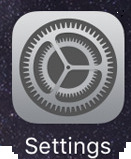
Nhấp vào biểu tượng “Cài đặt”
- Lựa chọn 'Chung' và nhấp vào 'Ngày & Thời gian'.
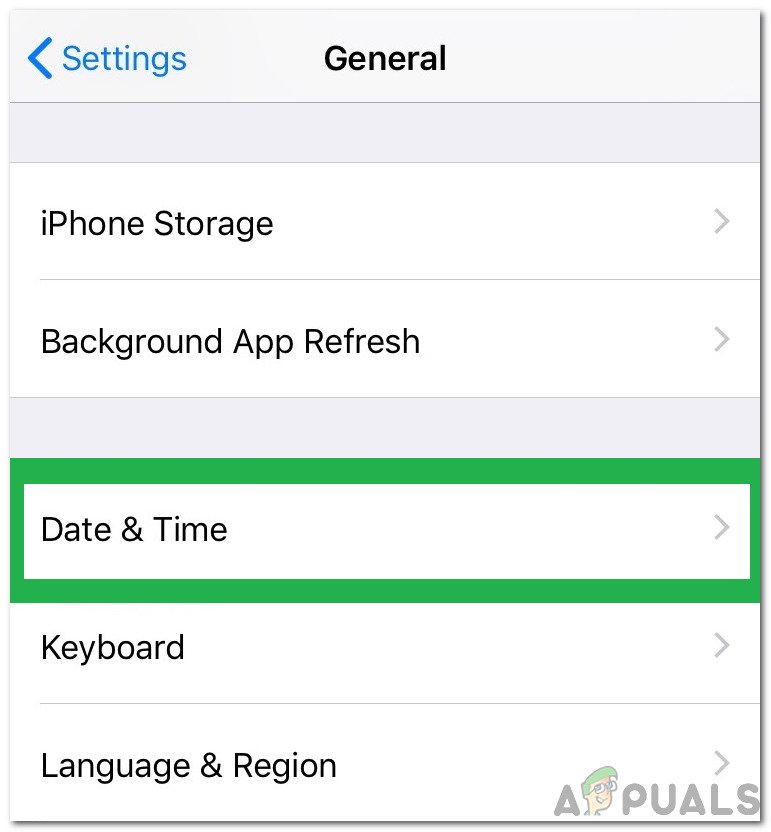
Nhấp vào “Chung” và chọn “Ngày và giờ”
- Kích hoạt các “Đặt tự động” Lựa chọn.
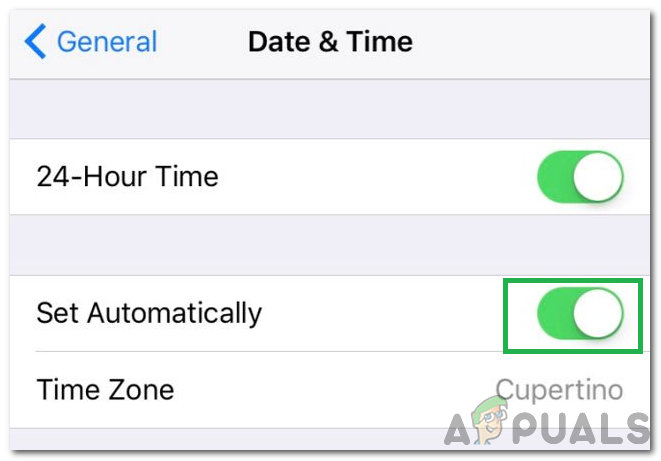
Nhấp vào nút chuyển đổi “Đặt tự động” để bật tính năng này
- Đảm bảo rằng điện thoại kết nối vào kết nối internet ổn định để có thể có được Cài đặt Ngày & Giờ chính xác.
- Kiểm tra để xem sự cố vẫn tiếp diễn.
Giải pháp 2: Khởi động lại các tính năng
Trong một số trường hợp, lỗi có thể được kích hoạt do xung đột giữa hai tính năng hoặc do trục trặc. Do đó, trong bước này, đầu tiên chúng tôi sẽ tắt các tính năng và sau đó bật lại chúng. Vì điều đó:
- Bấm vào “Cài đặt” biểu tượng.
- Chọn 'Nhắn tin' và nhấp vào “iMessage” tính năng để biến nó tắt .
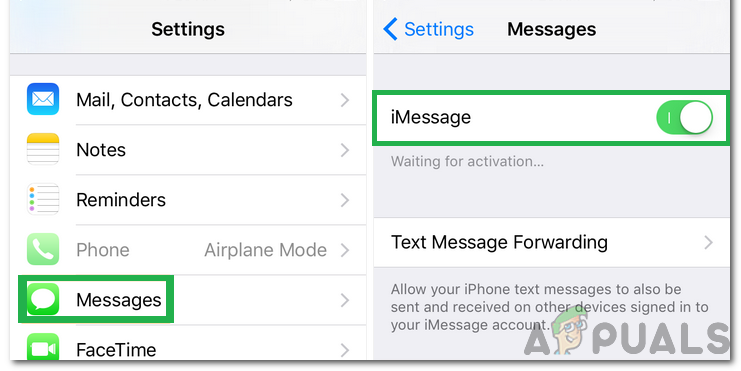
Nhấp vào “Tin nhắn” và tắt “iMessage”
- Quay lại cài đặt chính và nhấp vào 'Facetime'.
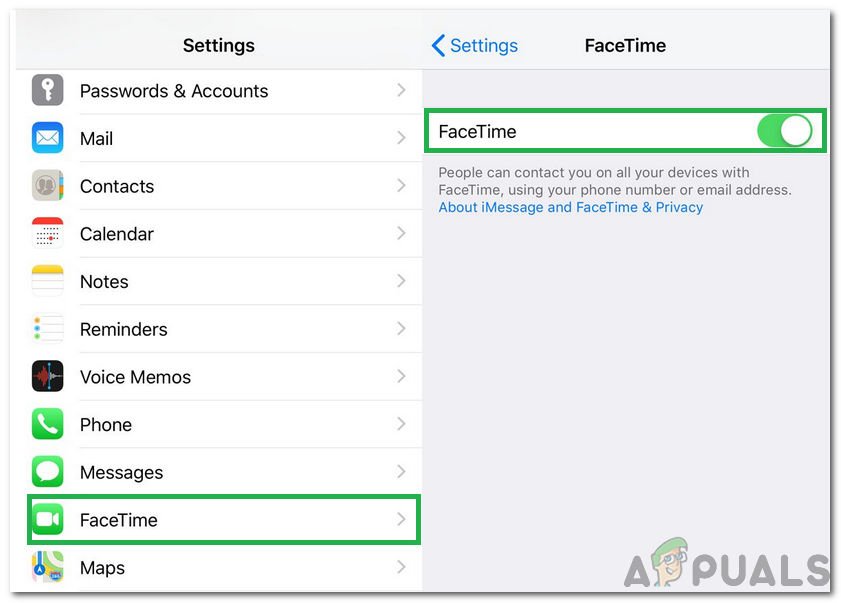
Nhấp vào “Facetime” và chạm vào nút gạt để tắt nó
- Nhấp chuột bật tắt để bật Facetime.
- Kích hoạt lại cả hai người sau khi khởi động lại điện thoại.
- Kiểm tra để xem sự cố vẫn tiếp diễn.